win7系統(tǒng)中出現(xiàn)看不到第二塊硬盤具體處理方法
一部分用戶在使用win7系統(tǒng)的時(shí)候,出現(xiàn)看不到第二塊硬盤的現(xiàn)象,要怎么處理呢?以下文章內(nèi)容就帶來了win7系統(tǒng)中出現(xiàn)看不到第二塊硬盤的具體處理方法。

1、進(jìn)入win7系統(tǒng)控制面板,打開“管理s”這一項(xiàng),選擇左側(cè)的“磁盤管理”,在右側(cè),只看到硬盤0,并沒有出現(xiàn)第二塊硬盤1;
2、要解決不顯示第二塊硬盤的方法,先在開始菜單中,打開“控制面板”程序;
3、進(jìn)入“控制面板”后,拖動(dòng)滾動(dòng)條,找到并打開“系統(tǒng)”這一項(xiàng);
4、打開“系統(tǒng)屬性”窗口后,選擇“硬件”這一項(xiàng),然后單擊“設(shè)備管理器”這個(gè)按鈕;
5、進(jìn)入“設(shè)備管理器”窗口后,選擇“IDE ATA/ATAPI控制器”這一項(xiàng);
6、在“IDE ATA/ATAPI控制器”的子項(xiàng)中,“次要IDE通道”這一項(xiàng)前面有一個(gè)紅叉,說明這一項(xiàng)已被關(guān)閉;
7、既然“次要IDE通道”被關(guān)閉了,肯定第二塊硬盤就顯示不出來,所以在右鍵菜單中選擇“啟用”這一項(xiàng);
8、啟動(dòng)“次要IDE通道”還不算完成,還要打開右鍵菜單中的屬性這一項(xiàng);
9、在“次要IDE通道”屬性窗口中,選擇“高級(jí)設(shè)置”下的“設(shè)備1”,其“設(shè)備類型”設(shè)置的是“無”;
10、需要把“設(shè)備類型”這一項(xiàng)設(shè)置成“自動(dòng)檢測(cè)”,這樣在開機(jī)時(shí),才會(huì)自動(dòng)掃描這個(gè)端口,才會(huì)在系統(tǒng)中顯示出來第二個(gè)硬盤,設(shè)置成“自動(dòng)檢測(cè)”后,需要按“確定”按鈕進(jìn)行確認(rèn);
11、如果你的硬盤安裝在“主要IDE通道”的從盤位置,那就還要進(jìn)行設(shè)置,在“主要IDE通道”右鍵菜單中同樣選擇“屬性”這一項(xiàng);
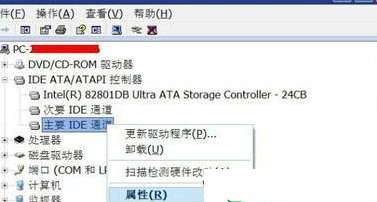
12、進(jìn)入“主要IDE通道”屬性窗口,選擇“高級(jí)設(shè)置”,然后將“設(shè)備1”下的“設(shè)備類型”由“無”更改成“自動(dòng)檢測(cè)”,再按“確定”按鈕,這樣,就設(shè)置完成了,就能在電腦系統(tǒng)中看到第二塊硬盤了。

根據(jù)上文描述的餓win7系統(tǒng)中出現(xiàn)看不到第二塊硬盤的具體處理方法,你們是不是都學(xué)會(huì)啦!
相關(guān)文章:
1. CentOS安裝銳速serverspeeder教程2. CentOS7上如何安裝Kafka?CentOS7上安裝Kafka教程3. Centos 7安裝Rclone如何用命令同步國(guó)外網(wǎng)盤文件?4. CentOS上的安全防護(hù)軟件Selinux詳解5. Win10電腦磁盤占用率太高怎么解決?6. VMware虛擬機(jī)怎么分析bug記錄?7. 蘋果macOS Big Sur 11.7.6 和 Monterey 12.6.5今日發(fā)布更新8. Win8系統(tǒng)登錄密碼錯(cuò)誤次數(shù)超過限制鎖定計(jì)算機(jī)的方法9. 如何使用Windows自帶的截圖工具?10. 微軟 Win11 首個(gè) Canary 預(yù)覽版 25314 推送 附更新內(nèi)容和升級(jí)方法

 網(wǎng)公網(wǎng)安備
網(wǎng)公網(wǎng)安備